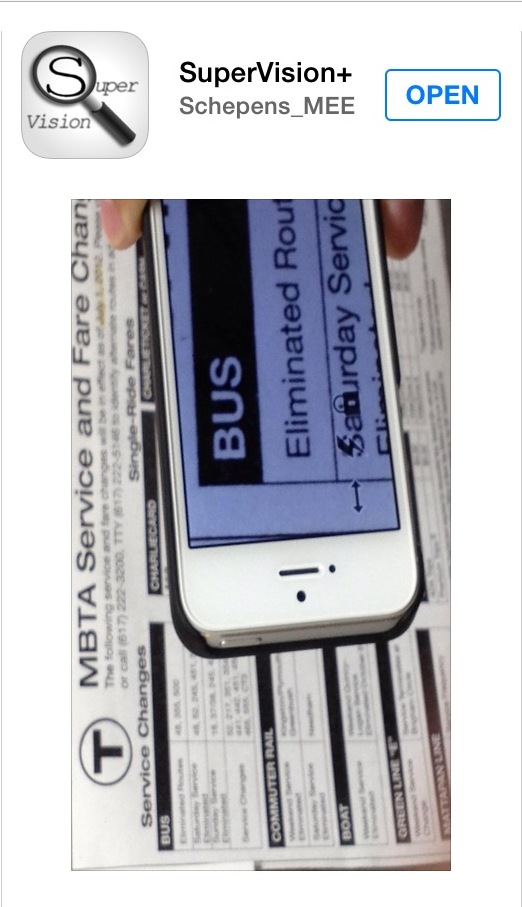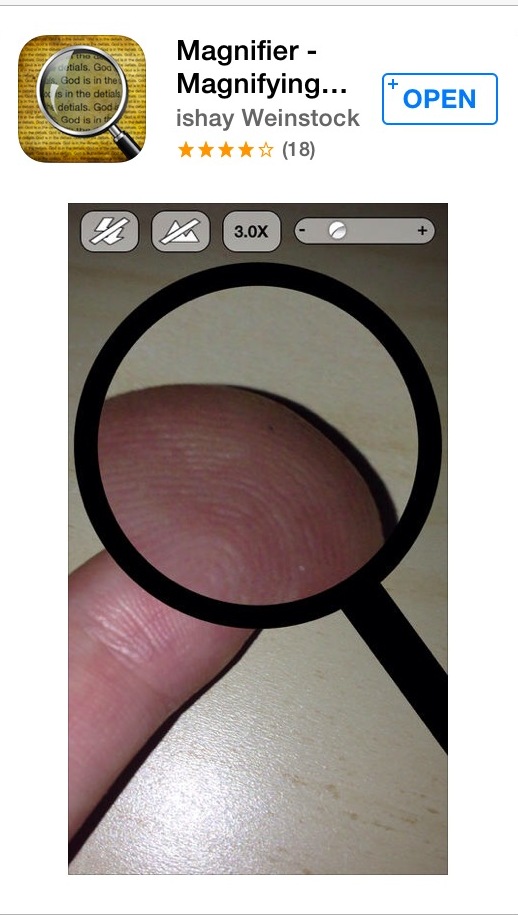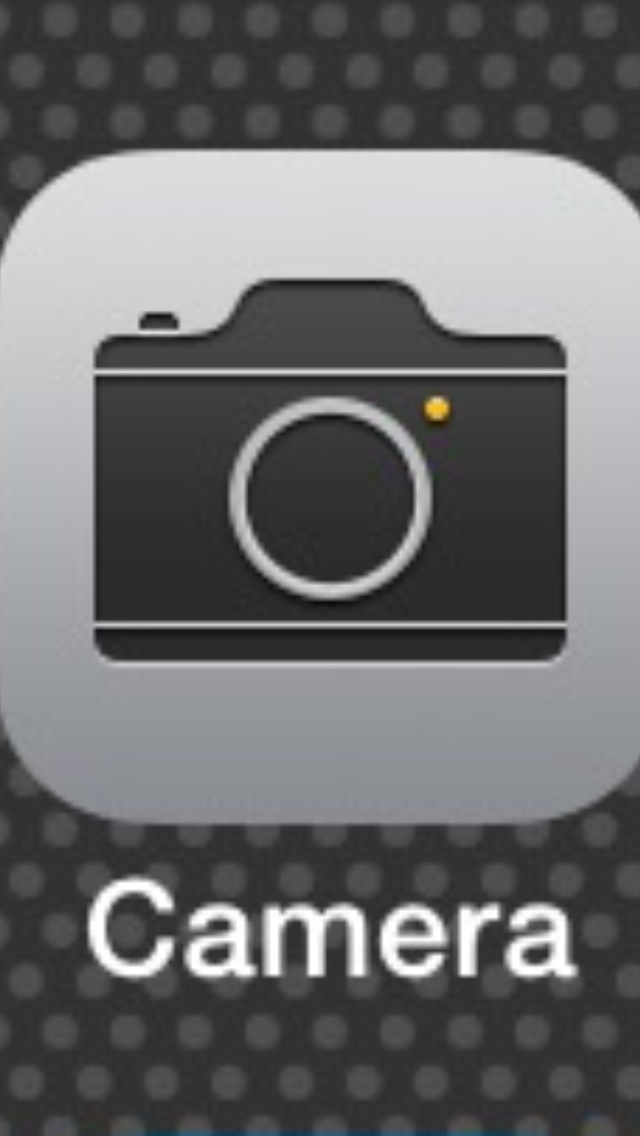Una revisione comparativa di iPhone Magnifier Apps
La frase fin troppo familiare “c’è un app per questo” suggerisce che quando incontriamo un ostacolo, la tecnologia è proprio dietro l’angolo per risolverlo. Come tutti sappiamo, ben commercializzati, e anche ben intenzionati, i prodotti non sempre si traducono in soluzioni significative. Lo stesso vale per le app magnifier mirate alle persone con ipovisione. Con i baby boomer attivi che sperimentano una visione ridotta man mano che invecchiano e la popolazione generale che vive più a lungo, questo pubblico di destinazione è diventato un demografico sostanziale e redditizio. Il National Institutes of Health (NIS) stima che circa 2,9 milioni di americani vivono con ipovisione. Questo numero rappresenta quasi il 10% dell’intera popolazione americana e questo numero dovrebbe solo crescere. Non sorprende che ci sia un numero sempre crescente di app magnifier commercializzate oggi.
Una lente di ingrandimento illuminata o elettronica dedicata può essere una soluzione efficace e portatile per accedere ai materiali stampati in caso di ipovisione. L’aspetto negativo di questi dispositivi è che tendono ad essere costosi, richiedono batterie o ricarica e non sono sempre a portata di mano quando ne hai più bisogno. A seconda delle dimensioni e della portabilità del dispositivo di ingrandimento utilizzato, potrebbero non essere molto comodi da portare con sé. Un’app magnifier installata su uno smartphone è quindi un’alternativa da prendere in considerazione, soprattutto perché di solito abbiamo i nostri smartphone con noi. E ‘ importante tenere a mente che le applicazioni magnifier, al loro meglio, sono semplicemente utilizzati per la lettura spot, e non per la lettura estesa di qualsiasi tipo. Alcune applicazioni magnifier sono chiaramente più efficaci di altri.
Esiste una serie di soluzioni di ingrandimento per la piattaforma Android, così come i prodotti tablet di Android e Apple. Questo articolo esaminerà alcune delle limitazioni intrinseche associate a una combinazione di app per iPhone e magnifier, nonché una revisione comparativa di sei app magnifier, inclusa l’app fotocamera integrata dell’iPhone. Ci sono diverse decine di applicazioni lente di ingrandimento disponibili in App Store. Le app magnifier recensite qui sono state appositamente selezionate per variare considerevolmente l’una dall’altra al fine di enfatizzare cosa cercare e cosa evitare quando si considera un’app magnifier.
Considera l’hardware
La potenza di elaborazione e le specifiche hardware dell’iPhone stesso possono essere importanti quanto l’app magnifier specifica utilizzata. L’iPhone 4S è dotato di uno schermo da 3,5 pollici e una fotocamera da 5 megapixel. L’iPhone 5 e l’iPhone 5C contengono entrambi un display da 4 pollici e una fotocamera da 5 megapixel. L’iPhone 5S recentemente rilasciato offre le stesse dimensioni dello schermo del 5C, ma vanta una fotocamera da 8 megapixel e un design flash migliorato che offre una migliore qualità dell’immagine in ambienti poco illuminati. Per prestazioni ottimali, la velocità di elaborazione di iPhone 5 e versioni successive è più adatta per queste app.
Dimensioni dello schermo e dimensione del carattere
Per mettere le cose in prospettiva, lo schermo da quattro pollici di iPhone 5 visualizza circa otto caratteri in modalità verticale utilizzando font a 36 punti. Circa dodici caratteri vengono visualizzati con carattere a 22 punti. Ciò equivale a ovunque da una a tre parole visualizzate sullo schermo in un dato momento, che non è favorevole per qualsiasi lettura estesa. Le app Magnifier diventano sempre più poco pratiche in quanto sono necessari livelli di ingrandimento più grandi, poiché le dimensioni dello schermo da quattro pollici di un iPhone sono così limitanti.
Posizionamento e panoramica della fotocamera
La distanza ottimale tra il materiale di stampa e la fotocamera varia tra circa quattro e otto pollici, a seconda delle dimensioni di stampa del materiale e della dimensione del testo desiderata. Variando la distanza varierà anche la dimensione di stampa e l’area visibile visualizzata sullo schermo dell’iPhone. Sospendere la fotocamera sopra il materiale stampato mentre si individua il testo desiderato può essere difficile. Questo è particolarmente vero se hai difficoltà con la coordinazione occhio-mano o tremori. Poiché la fotocamera dell’iPhone è sfalsata nell’angolo in alto a destra mentre si affaccia lontano da te, allineare questa parte del telefono sul materiale stampato piuttosto che sul centro del telefono può sembrare controintuitivo. Panning il materiale di stampa con l’iPhone, pur mantenendo l’altezza corretta, durante la visualizzazione del display, allo stesso tempo, aggiunge un altro livello di difficoltà. Questo è certamente realizzabile per molte persone, ma non per tutti. Uno dei punti di forza delle lenti di ingrandimento illuminate e di alcune lenti di ingrandimento elettroniche è che forniscono un punto focale fisso e poggiano sulla superficie per facilitare la stabilizzazione e la manovrabilità quando si accede al materiale stampato.
Mettere le applicazioni alla prova
Le sei applicazioni lente di ingrandimento in fase di revisione tutti forniscono due caratteristiche essenziali: gamma di ingrandimento e l’accesso alla luce del LED per l’illuminazione. Poiché l’illuminazione è una componente essenziale per la qualità dell’immagine, le app senza la possibilità di accedere alla luce a LED su iPhone non sono state prese in considerazione. Le sei applicazioni sono sia classificato nelle seguenti categorie:
- Facilità d’Uso
- Altre Caratteristiche
- Costo
Super Vision+
Didascalia: Schermata di Vigilanza+ app
Facilità di Utilizzo:
I controlli all’interno di questa applicazione sono visualizzate lungo il basso a sinistra e a destra. Sono di colore nero solido con un bordo bianco. È stato chiaramente fatto uno sforzo per rendere questi controlli più pronunciati per le persone con ipovisione. Aumentando e diminuendo la dimensione dell’area visibile si ottiene facilmente utilizzando i gesti pinch e reverse-pinch, o spostando verticalmente il cursore bianco pronunciato sul lato destro del display. Abilitare la funzione LED all’interno dell’app si ottiene premendo il controllo a forma di fulmine nell’angolo in basso a sinistra, che è strettamente raggruppato nel mezzo di altri due controlli. Il design a zigzag di questo controllo può essere difficile per alcune persone da associare alla luce a LED.
Caratteristiche aggiuntive
A destra del LED di controllo è un controllo simile a un blocco. Questo controllo consente di congelare e sbloccare l’immagine visibile. Questa è una caratteristica comune e molto importante tra le app magnifier. Questa funzione è particolarmente utile perché impedisce di dover passare il telefono sopra il testo desiderato per un periodo prolungato. È possibile bloccare l’immagine visibile, quindi visualizzare l’immagine catturata a una distanza e un’angolazione confortevoli e ingrandire o ridurre utilizzando i gesti pinch e reverse-pinch.
In basso a sinistra del display è un controllo che assomiglia a una puntina. Questa funzione è progettata per stabilizzare l’immagine visibile da visualizzare. Premendo il controllo puntina il pollice si trasforma in un simbolo che appare come due frecce che puntano in direzioni opposte. Questo controllo è progettato per stabilizzare l’immagine mentre si esegue il panning orizzontale del testo. C’è stato solo un lieve miglioramento nella stabilizzazione dell’immagine utilizzando questi controlli. Efficaci tecniche di coordinazione occhio-mano e panning sono suscettibili di svolgere un ruolo più significativo per la stabilizzazione dell’immagine.
Costo
Libero
Vedere Video Magnifier
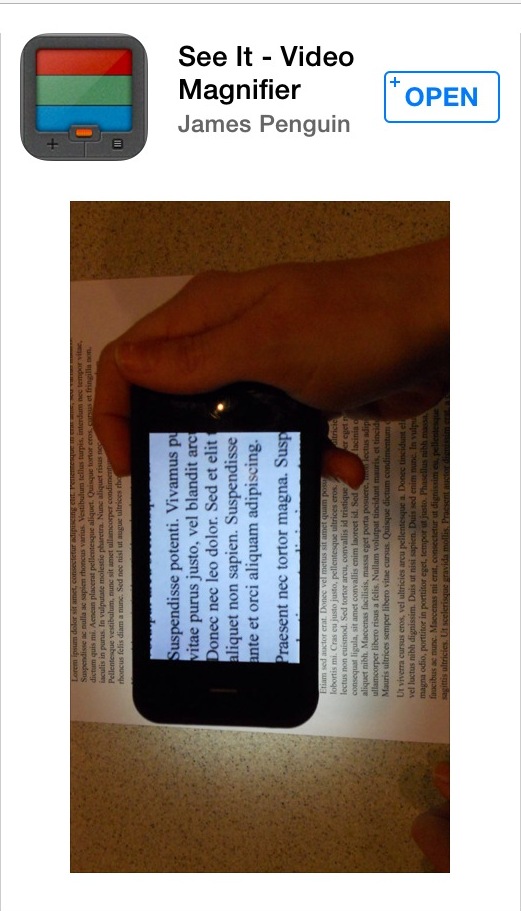
Caption: Screenshot di Vedere Video Magnifier app
Facilità d’uso
A $5.99, questa applicazione è propagandato dai suoi distributori come unico CCTV portatile al mondo. Certo, viene caricato con alcune campane e fischietti extra che non troverai in molte altre app di ingrandimento, ma ha anche la sua parte di carenze. Abilitare e disabilitare la luce LED di iPhone si ottiene abbastanza facilmente premendo il controllo verde brillante nell’angolo in alto a destra. Tuttavia, l’applicazione non ti dà le opzioni per regolare il livello di ingrandimento utilizzando i gesti pinch e reverse-pinch, una caratteristica estremamente utile per l’ingrandimento facile e veloce. Una barra orizzontale con un cursore situato nella parte inferiore dello schermo consente di regolare il livello di ingrandimento, ma non è così facile da usare come i gesti pinch e reverse-pinch. La dimensione di stampa all’interno di questi controlli viene visualizzata a circa 7 punti di carattere. Font size questo piccolo che viene utilizzato all’interno di un app progettata specificamente per le persone con problemi di vista è inaccettabile.
Caratteristiche aggiuntive
Una delle caratteristiche che rendono questa applicazione spiccano tra la maggior parte delle applicazioni è la sua vasta selezione di combinazioni di colori. Sfortunatamente, tutte le selezioni vengono effettuate tramite i controlli estremamente piccoli nella riga inferiore del display. Le selezioni di colore possono essere effettuate utilizzando i controlli etichettati come Normale, Grigio, Colore e Inverti. All’interno del controllo colore sono sei filtri di colore tra cui scegliere, tra cui rosso, verde blu, ciano, magenta e giallo. Quando l’app viene chiusa e riaperta, viene caricata l’ultima combinazione di colori selezionata. Tuttavia, la capacità di cambiare rapidamente e facilmente le combinazioni di colori secondo necessità è essenziale.
Nell’angolo in basso a destra c’è un pulsante con l’etichetta “Pausa” che blocca l’immagine visualizzata, simile alla suddetta app Super Vision che consente di congelare e sbloccare l’immagine visualizzata. Sfortunatamente questo controllo è anche etichettato con lo stesso carattere a 7 punti.
Costo: $5.99
Lente di ingrandimento lente di Ingrandimento
Didascalia: Schermata di Lente di ingrandimento lente di Ingrandimento app
Facilità d’Uso
La versione gratuita di questa applicazione visualizza gli annunci nella parte superiore dello schermo, che può essere rimosso con un acquisto in-app per 0.99. Ciò che colpisce di più di questa applicazione è l’area visibile limitata che offre sul display di iPhone. È stato progettato per apparire effettivamente come una lente di ingrandimento sullo schermo, maniglia e tutto, e l’unica area di visualizzazione funzionale è la porzione all’interno della lente di ingrandimento sullo schermo stesso. L’app accede a meno del 50% di sconto su uno schermo iPhone già piccolo per visualizzare l’immagine ingrandita. Tutti i controlli si trovano vicino alla parte superiore dello schermo, e vengono visualizzati come un primo piano bianco e nero su uno sfondo grigio. La combinazione di colori equivale a un livello di contrasto molto debole. I gesti pinch e reverse-pinch consentono di aumentare e diminuire il livello di ingrandimento, ma questo di per sé è impegnativo, poiché l’area visibile dell’immagine ingrandita è così piccola che è difficile eseguire questi gesti.
Caratteristiche aggiuntive
Ci sono alcune caratteristiche aggiuntive di cui parlare con questa applicazione. L’unica caratteristica che distingue questa applicazione oltre alle altre è un’opzione che consente di visualizzare l’immagine non ingrandita al di fuori della lente di ingrandimento sullo schermo. Questa funzione è limitata nel migliore dei casi, poiché non viene fornito alcun ingrandimento. Crea ulteriore attività sul display dell’iPhone e occupa preziosi beni immobili sullo schermo che potrebbero altrimenti essere utilizzati per l’ingrandimento dello schermo.
L’applicazione non fornisce la possibilità di congelare l’immagine visibile. Sarebbe difficile giustificare la spesa anche $0,99 per questa applicazione. La caratteristica più forte sembra essere il suo nome commerciabile, che presumibilmente è riuscito a convincere molte persone a scaricarlo.
Costo: $0.99
BigMagnify
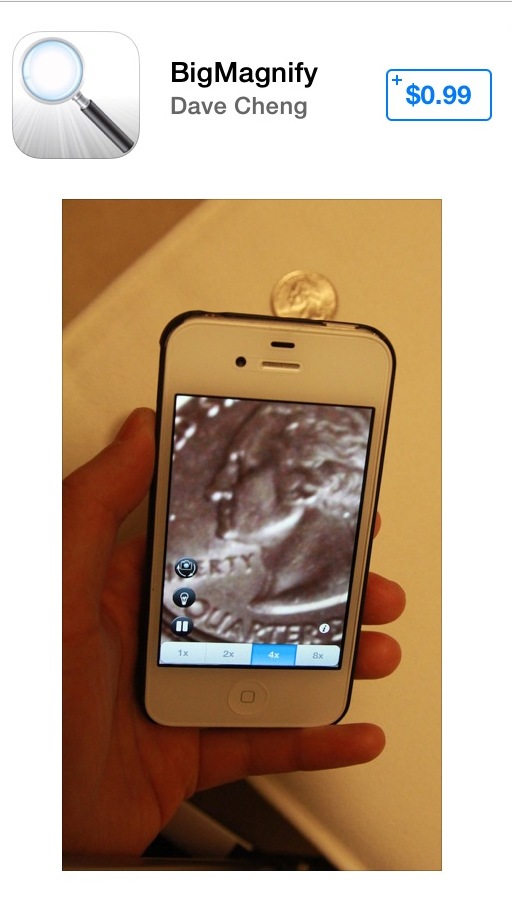
Didascalia: Screenshot di BigMagnify app
Facilità d’uso:
Questa applicazione può anche essere scaricata gratuitamente, che include gli annunci in esecuzione lungo la parte superiore. Un acquisto in-app può essere effettuato per $0,99 che rimuove gli annunci. La riga inferiore elenca una serie di quattro controlli che consentono di regolare il livello di ingrandimento che va da uno a otto volte ingrandimento. Anche se i numeri su questi controlli vengono visualizzati come un testo nero ad alto contrasto su sfondo bianco, il carattere a 10 punti con cui sono etichettati sarà senza dubbio difficile da identificare per molte persone con problemi di vista. I gesti pinch e reverse-pinch non consentono di regolare il livello di ingrandimento, il che crea un livello ancora maggiore di dipendenza da questi controlli mal etichettati.
Lungo il bordo inferiore destro del display sono altri quattro controlli raggruppati strettamente insieme. I controlli sono etichettati utilizzando un’icona bianca ad alto contrasto su un primo piano nero, che fornisce un contrasto elevato, ma ancora una volta, le icone stesse sono molto piccole e difficili da distinguere. L’importantissimo controllo per accendere o spegnere la luce a LED non è solo difficile da identificare, ma richiede anche una mano ferma poiché si trova così vicino ai controlli sopra e sotto di esso. Immediatamente sotto i controlli della luce a LED è il controllo dell’immagine di blocco. Purtroppo questo controllo è piccolo, e si trova in prossimità di altri controlli.
Caratteristiche aggiuntive:
Un solo tocco sullo schermo nasconde tutti i controlli in modo che l’intero display dell’iPhone venga utilizzato per l’ingrandimento. L’app BigMagnify sfrutta la fotocamera frontale dell’iPhone, a cui si accede tramite il pulsante della fotocamera inversa vicino all’angolo in basso a destra. Questa applicazione offre anche un pulsante di blocco messa a fuoco/Messa a fuoco automatica. In alcuni casi questa funzione può essere più un ostacolo che un aiuto, dal momento che il pulsante per abilitarlo e disabilitarlo è così piccolo, e inavvertitamente disabilitare la messa a fuoco automatica potrebbe potenzialmente rendere un’immagine altrimenti chiara distinguibile.
Costo: $0.99
Lente d’ingrandimento con Light Pro
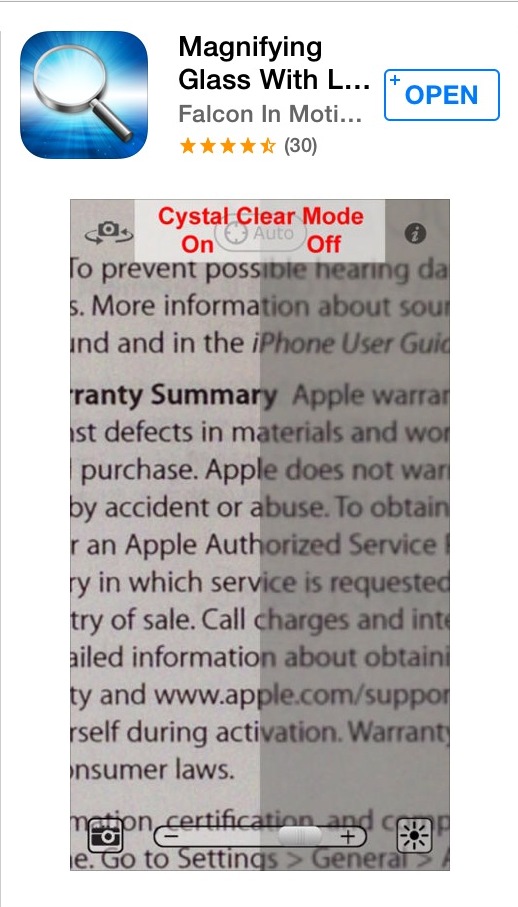
Didascalia: Screenshot di Lente di ingrandimento con la luce Pro app
Facilità d’uso
La versione gratuita di questa applicazione, chiamata semplicemente Lente di ingrandimento con la luce, fornisce un’interfaccia che è molto user-friendly. Un acquisto in-app per $1,99 consente di accedere alla versione Pro, che è caricato con caratteristiche, ma anche intuitivo e facile da usare. L’interfaccia utente ordinata massimizza il display visibile dell’iPhone con cursori facili da usare situati sul lato inferiore e destro dello schermo per controllare le dimensioni dell’ingrandimento e la luce a LED. L’applicazione integra i gesti pinch e reverse-pinch per variare l’ingrandimento. Si accende automaticamente la luce del LED in ambienti poco illuminati e scuri. Questa è anche una delle uniche app di ingrandimento che consente di variare la luminosità della luce a LED stessa. Un solo tocco avvia la funzione blocca immagine. Questa è anche l’unica app in questa recensione che consente di ridimensionare un’immagine catturata, che viene facilmente eseguita utilizzando i gesti pinch e reverse-pinch. La disattivazione della funzione immagine libera si ottiene semplicemente toccando nuovamente lo schermo.
Caratteristiche aggiuntive
Questa applicazione consente di nascondere o mostrare i controlli sul display semplicemente scuotendo l’iPhone. Questo è sia facile da usare, e molto pratico, dal momento che massimizza l’area di visualizzazione in modo semplice e veloce. L’applicazione fornisce anche un’opzione di inversione che si riferisce ad alto contrasto. Situato vicino alla parte superiore dello schermo sono i controlli per la fotocamera frontale, la funzione di blocco automatico, e l’accesso a opzioni aggiuntive all’interno della app. Anche se i pro superano di gran lunga i contro con questa applicazione, uno dei suoi aspetti negativi è la mancanza di contrasto e la visibilità di questi tre controlli. Vengono visualizzati come piccole icone grigie senza sfondo contrastante.
Costo: $1.99
L’app per fotocamera iPhone
Caption: Screenshot dell’app per fotocamera iPhone
Facilità d’uso
L’app per fotocamera iPhone è sicuramente un’opzione da considerare, in particolare con iPhone 4S e versioni successive. Ci sono evidenti vantaggi di questa applicazione. È profondamente integrato nel sistema operativo, che consente di accedervi rapidamente e facilmente anche mentre lo schermo è ancora bloccato. I gesti pinch e reverse-pinch possono essere utilizzati per modificare il livello di ingrandimento. Il più grande svantaggio di questa applicazione è il fatto che la luce del LED si attiva solo quando viene scattata una foto. Questa applicazione è quindi utile solo in ambienti con illuminazione adeguata. È possibile scattare una foto di materiali di stampa come un menu, che presumibilmente vi darà un’immagine del materiale stampato con illuminazione sufficiente. La sfida è sapere se hai o meno la stampa desiderata in vista mentre scatti la foto. L’equivalente della funzione blocca immagine può essere ottenuto accedendo alla foto scattata tramite il controllo situato nell’angolo in basso a sinistra. Dopo aver recuperato la foto, i gesti pinch e reverse-pinch ti permetteranno di ridimensionare l’immagine in base alle tue preferenze.
Caratteristiche aggiuntive
L’app per la fotocamera frontale si trova nell’angolo in alto a destra quando l’app Fotocamera è aperta. Tuttavia, non fornisce alcuna opzione di ingrandimento tramite l’opzione pinch e reverse-pinch come fa la fotocamera posteriore. IOS 7 offre diversi filtri della fotocamera tra cui scegliere quando si visualizzano immagini o si scattano foto. Il valore di questi filtri è progettato più per l’estetica che per la funzionalità per gli utenti ipovedenti. Detto questo, il filtro etichettato “Mono” visualizza immagini e foto in toni di grigio, che possono fornire più contrasto per alcune persone rispetto ai colori predefiniti disponibili.
Costo: Libero
La linea di fondo
Magnifier apps non sono per tutti con problemi di vista. Se avete bisogno di una maggiore potenza tenuto in mano o stand lente di ingrandimento (nulla al di sopra di quattro volte ingrandimento), e hanno difficoltà a leggere il testo, una lente di ingrandimento app sarà molto probabilmente altrettanto o più difficile da usare. Al loro meglio, le app magnifier sono utili per la lettura spot, non per la lettura estesa. Scarsa coordinazione occhio-mano e tremori alle mani interferirà anche con il tasso di successo associato con l’utilizzo di una di queste applicazioni.
Le sei app esaminate in questo articolo forniscono un’ampia sezione su cosa cercare e cosa evitare. I gesti pinch e reverse-pinch sono molto utili quando si regola il livello di ingrandimento. Anche la possibilità di congelare l’immagine è estremamente utile, poiché elimina la necessità di mantenere l’iPhone sospeso sopra la pagina.
Una caratteristica particolarmente utile, che era disponibile solo con la lente di ingrandimento con Light Pro e l’applicazione Fotocamera iPhone, è la possibilità di aumentare le dimensioni dell’immagine in modalità freeze frame o foto. Ciò consente di ridimensionare un’immagine statica che è stata scattata senza dover allineare contemporaneamente la fotocamera dell’iPhone sul testo desiderato. Il tallone d’Achille per l’iPhone in questo scenario è il fatto che l’app non è in grado di attivare la luce a LED fino a quando non viene scattata una foto reale.
Anche se vari temi di colore possono essere preziosi per molte persone che sono sensibili all’abbagliamento, o hanno una preferenza specifica per migliorare il contrasto, questi temi sono di meno importanza quando si utilizza un app lente di ingrandimento per brevi periodi di tempo, come spot-reading. Se vi capita di essere sensibili all’abbagliamento, e questa è una caratteristica che è di notevole importanza, l’applicazione See It Video Magnifier o la lente di ingrandimento con Light Pro sarebbe opportuno prendere in considerazione.
Avere accesso a controlli e funzionalità che sono ben etichettati e di facile accesso è molto importante. La lente di ingrandimento lente di ingrandimento fornisce un buon esempio di cosa non cercare in un app lente di ingrandimento. I controlli sono etichettati utilizzando un contrasto scarso e le etichette utilizzate rendono difficile comprendere lo scopo dei controlli stessi. Questa applicazione spreca anche una già piccola area visibile utilizzando meno del 50% del display per scopi di ingrandimento.
Anche se ci sono vantaggi per magnifier apps quando si tratta di portabilità e prezzo, non sono chiaramente per tutti. La qualità dell’immagine superiore, il punto focale fisso, le preferenze di colore e i display più grandi di lenti di ingrandimento illuminate o elettroniche progettate per le persone con ipovisione possono benissimo avere successo dove le app di ingrandimento falliscono.